Kebanyakan pengguna iPhone cenderung bergantung pada Google sebagai enjin carian pilihan mereka. Selain itu, Carian Google juga boleh diakses dengan mudah melalui widget atau aplikasi khusus pada iPhone. Oleh itu, sebarang kerosakan atau masalah teknikal yang dihadapi dengan perkhidmatan yang kerap digunakan ini berkemungkinan akan mengecewakan anda. Dan jika anda seorang pengguna sedemikian, jangan risau.
Dalam catatan blog ini, saya akan beberapa pembetulan terbaik untuk Carian Google yang tidak berfungsi pada iPhone anda. Penyelesaian ini akan membantu anda menyediakan carian anda dan dijalankan semula!
1. Semak sambungan internet
Sambungan internet yang perlahan atau lemah boleh menyebabkan isu carian Google pada iPhone. Jadi, semak sambungan data selular atau Wi-Fi anda.
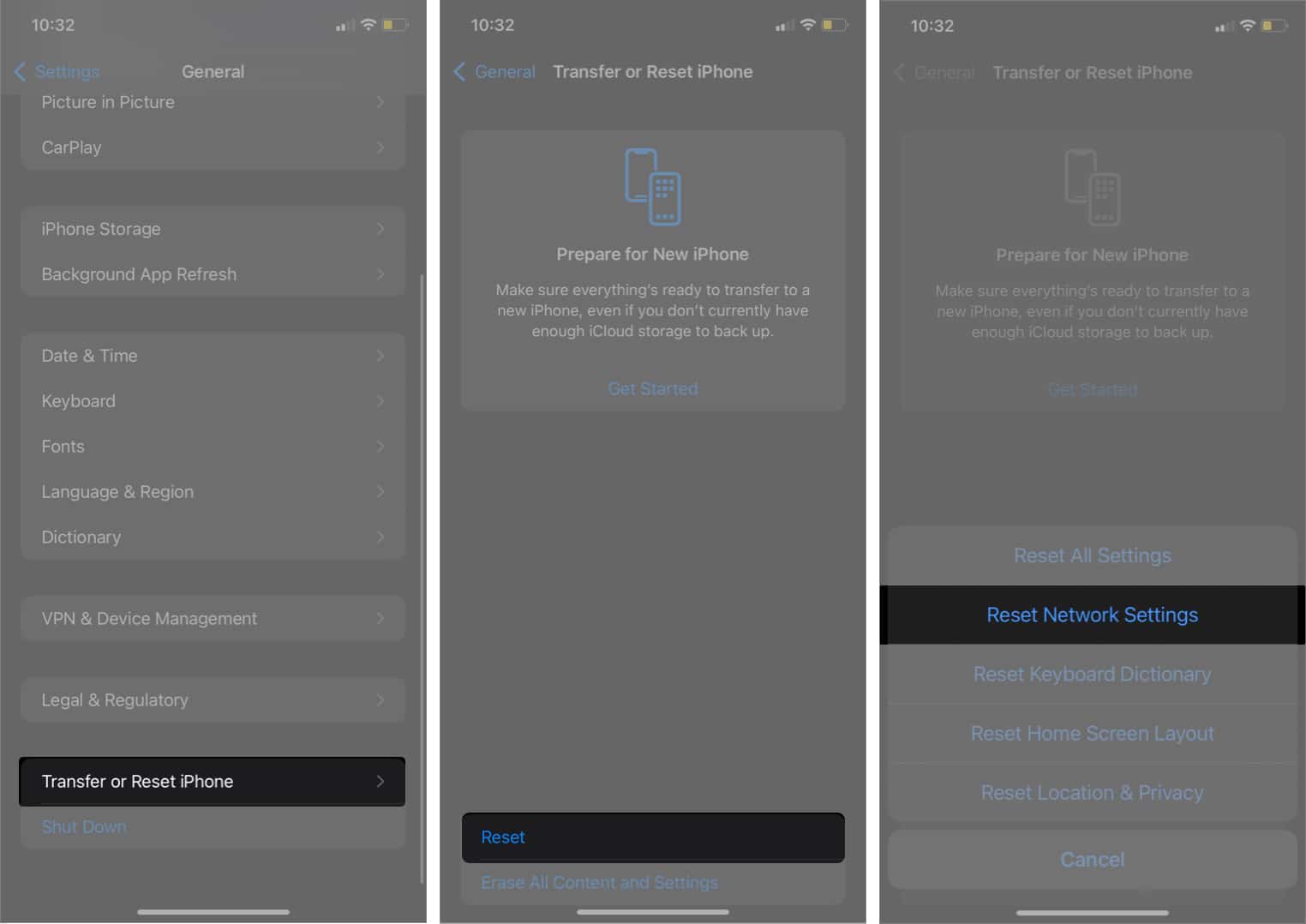
2. Muat semula rangkaian menggunakan mod Pesawat
Untuk memuat semula rangkaian anda, saya syorkan untuk menghidupkan dan mematikan mod Pesawat.
Ajak Pusat Kawalan. Ketik ikon Pesawat.
Tunggu selama 10 saat. Matikan Mod Pesawat.
Selanjutnya, anda boleh menetapkan semula tetapan rangkaian anda, jika penyelesaian ini tidak membantu dengan rangkaian.
Pergi ke Tetapan → Umum → Pindahkan atau Tetapkan Semula iPhone. Ketik Tetapkan semula. Pilih Tetapkan Semula Tetapan Rangkaian → Masukkan kod laluan anda. Ketik Tetapkan Semula Tetapan Rangkaian.
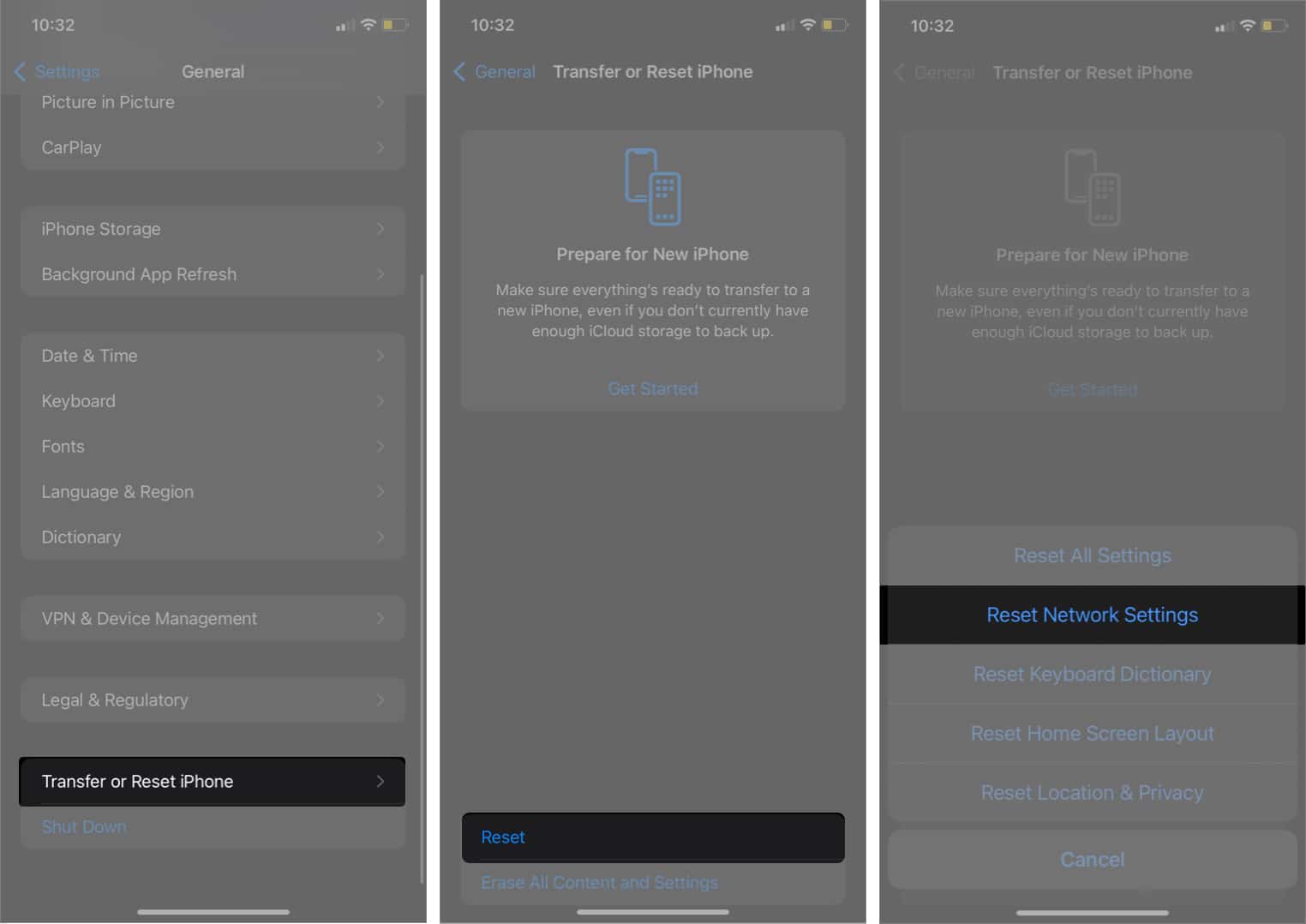
3. Tutup paksa apl Google
Jika anda menggunakan apl Google atau Chrome, anda boleh menutup paksa apl itu dari latar belakang. Selain itu, berbilang apl berjalan serentak boleh menyebabkan Google pada iPhone tidak berfungsi.
Untuk menghentikan paksa apl, leret ke atas pada apl Google daripada laci apl.
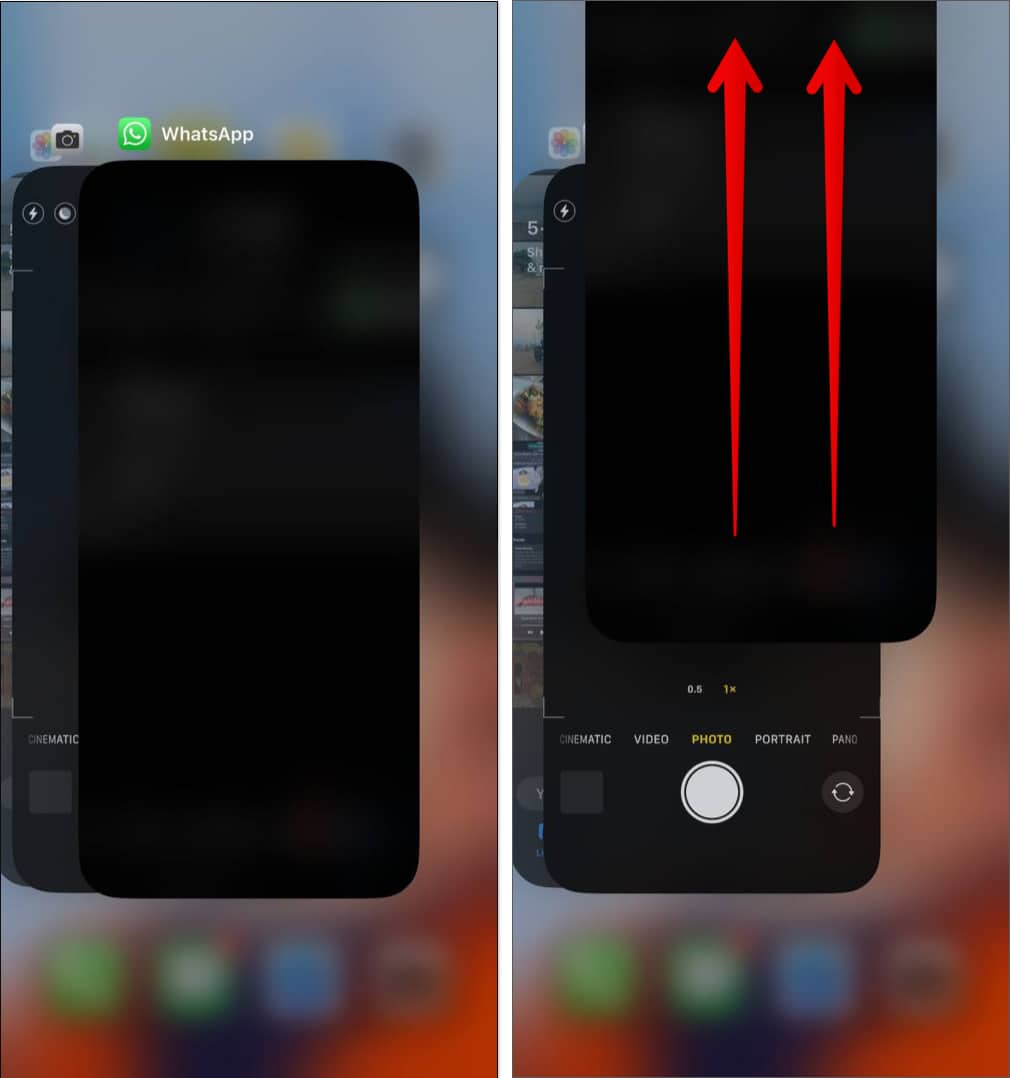
4. Tutup semua tab terbuka
Membuka terlalu banyak tab mengisi memori dan menyekat apl daripada berfungsi dengan lebih lanjut. Jadi, tutup semua tab dalam apl Google atau apl Chrome dan cuba gunakan Carian Google.
Dalam apl Google:
Buka Google > aplikasi pada iPhone anda. Ketik ikon tiga titik di bahagian atas sebelah kanan. PilihTutup Semua Tab Terbuka.
Dalam apl Chrome:
Buka Chrome aplikasi pada iPhone anda. Pilih ikon tab, di sebelah ikon tambah → Pilih Edit. Ketik Tutup Semua Tab.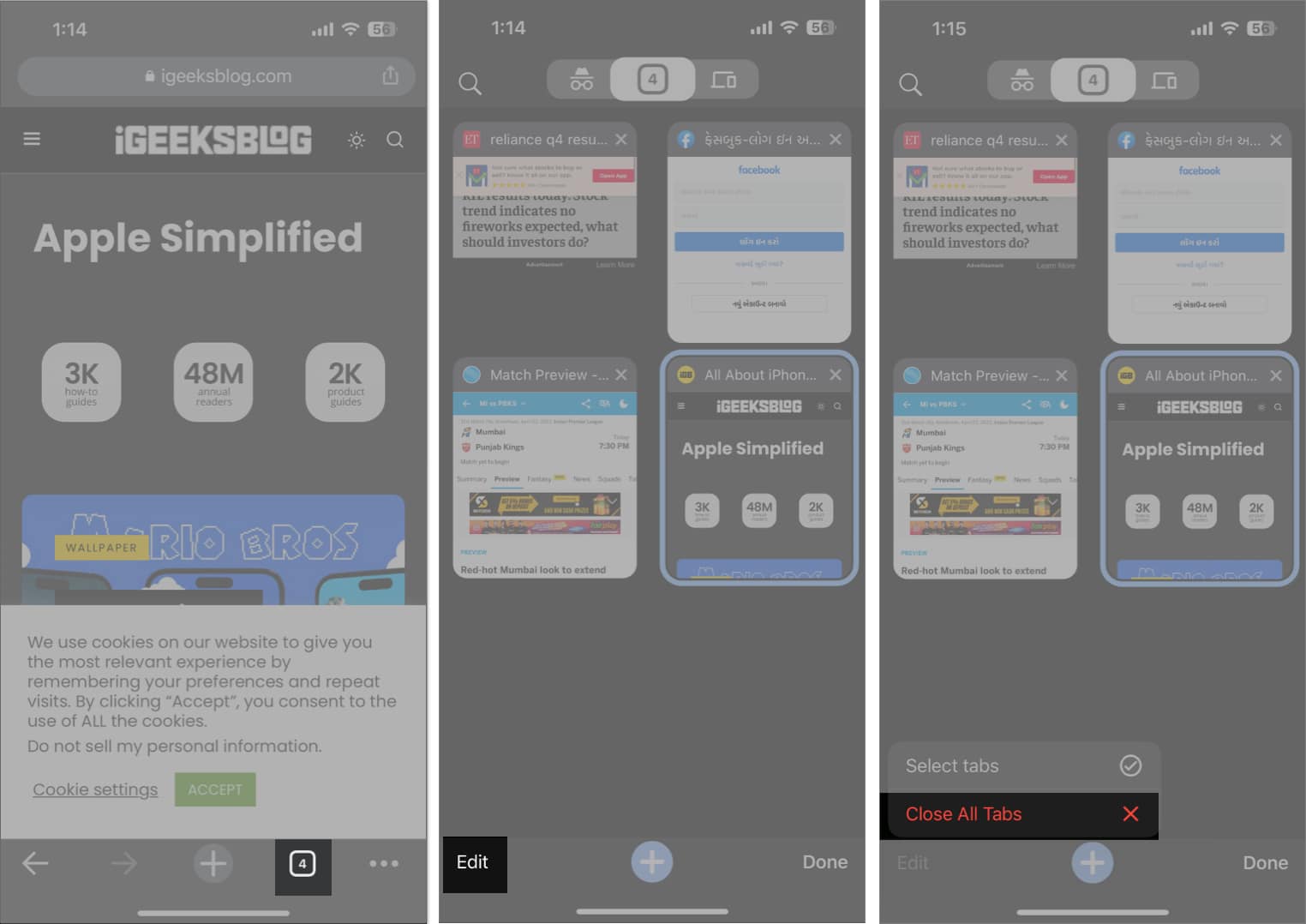
5. Log keluar dan log masuk ke akaun Google anda
Ada kalanya, akaun Google yang anda gunakan pada penyemak imbas menyebabkan masalah.
Dalam kes ini, anda boleh mengalih keluar akaun Google yang bermasalah daripada penyemak imbas yang anda inginkan. Di sini, saya sedang mempertimbangkan Chrome.
Buka apl Chrome. Pada Halaman Utama, ketik profil ikon.
Sebagai alternatif, anda boleh mengetik ikon tiga titik di bahagian bawah tab terbuka → pilih Tetapan. Pilih nama/ID e-mel anda.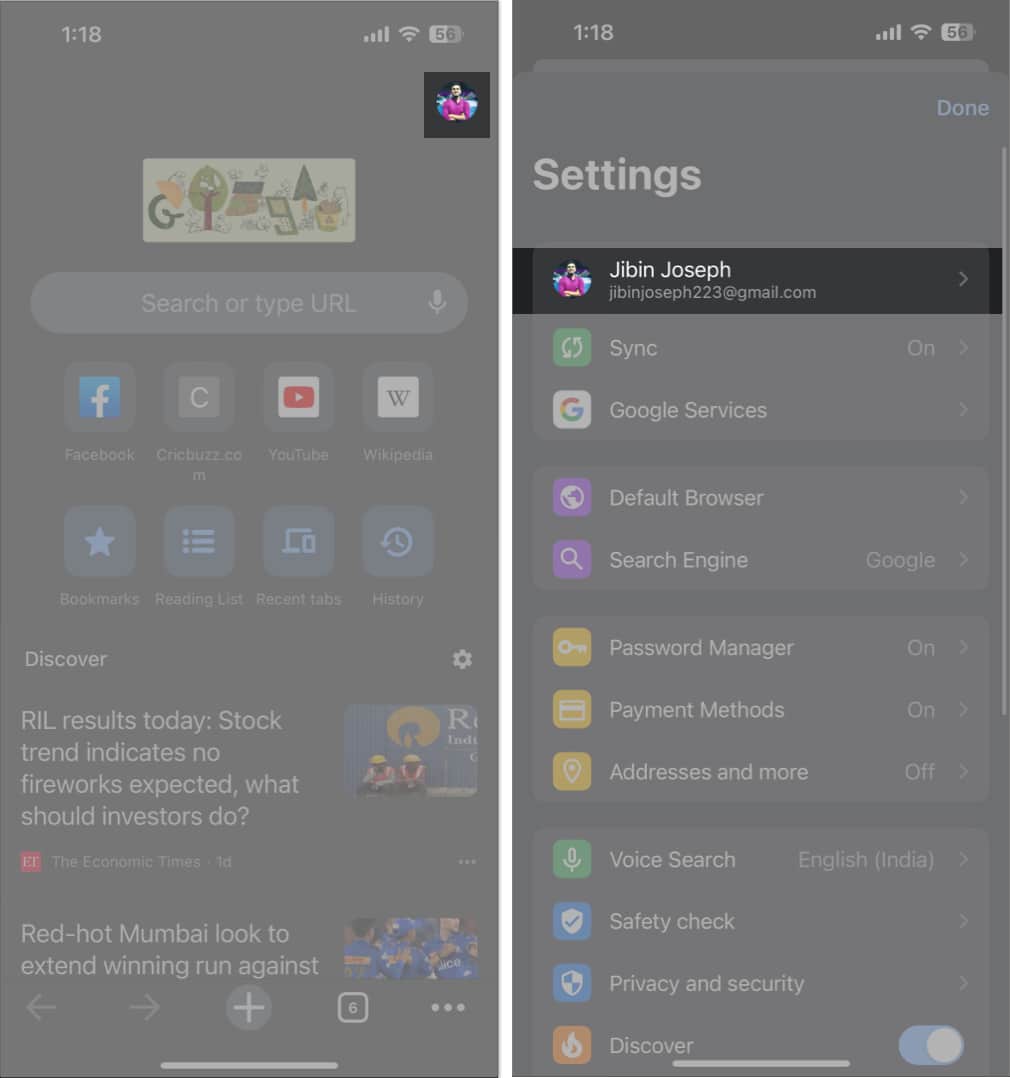 Ketik Log Keluar → Pilih Kosongkan Data pada pop timbul.
Ketik Log Keluar → Pilih Kosongkan Data pada pop timbul.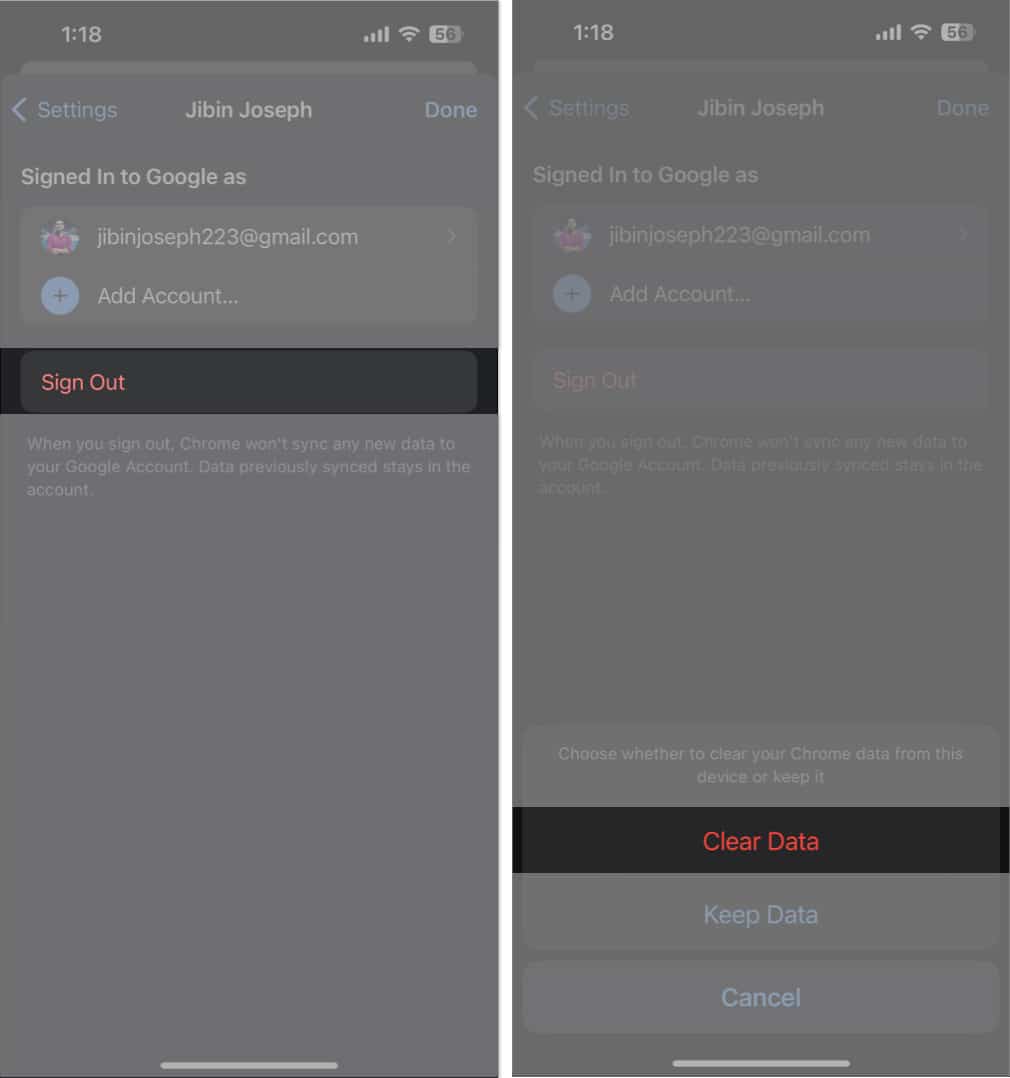
Anda juga boleh mencari di Google tanpa sebarang akaun. Untuk itu:
Pergi ke apl Google. Ketik foto profil anda → Kemudian nama akaun anda. Pilih Gunakan apl ini tanpa akaun.
6. Kosongkan data penyemak imbas dan cache
Setiap kali kami melawat tapak web, ia menyimpan kuki pada penyemak imbas anda. Selain itu, Google merekodkan semua sejarah carian anda dan data penyemak imbas lain. Dan dalam jangka panjang, Google mengumpul sejumlah besar memori cache yang boleh menyebabkan kerosakan. Oleh itu, anda mesti mengosongkan sejarah Chrome, cache dan kuki pada iPhone anda.
Anda juga boleh mengosongkan data tapak web Safari jika penyemak imbas memberi masalah kepada anda.
Buka Tetapan → Safari. Ketik Kosongkan Sejarah dan Data Tapak Web → Pilih Kosongkan Sejarah dan Data untuk mengesahkannya.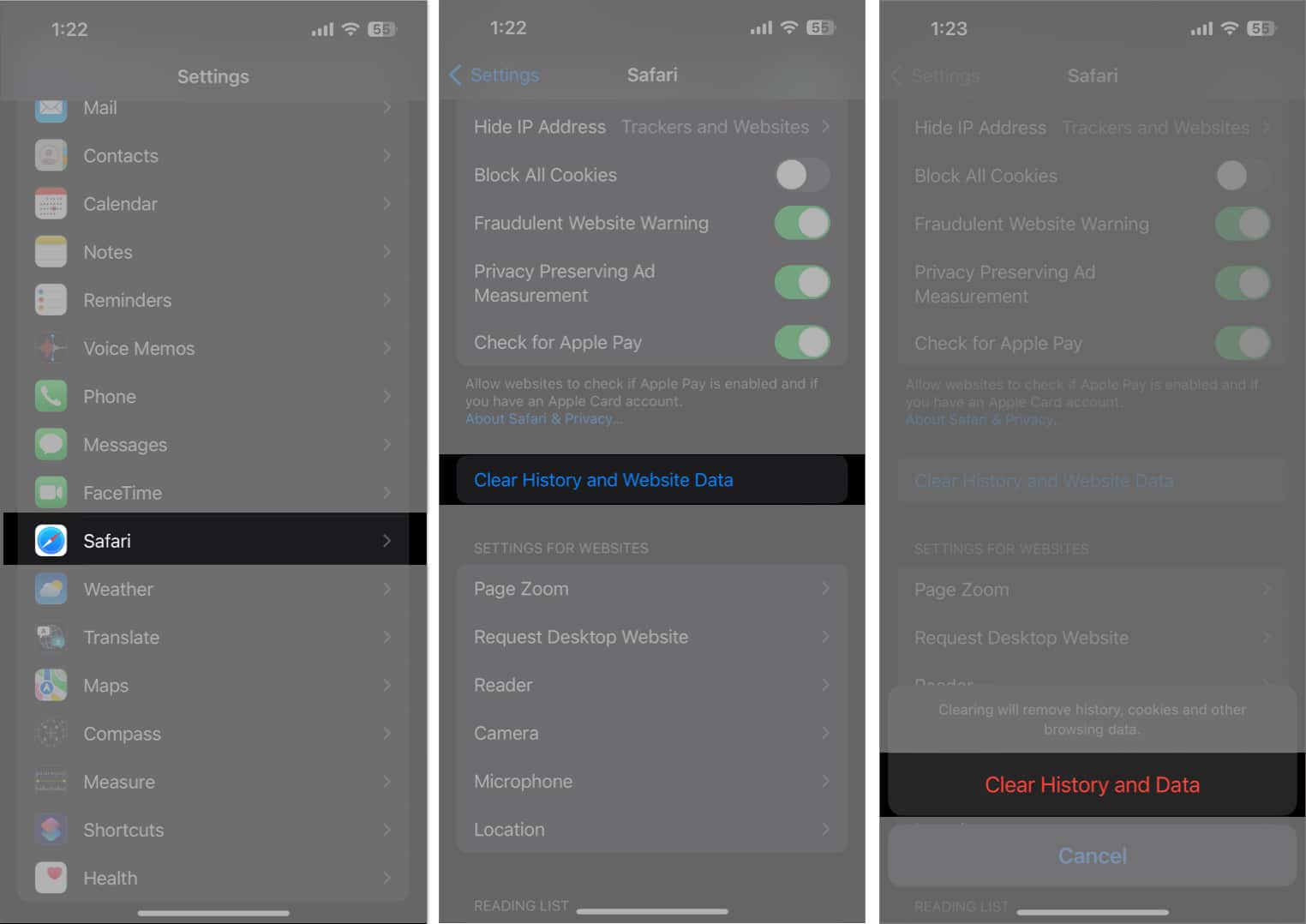
7. Tukar DNS
DNS ialah pangkalan data yang digunakan oleh pelayan untuk menyimpan semua data Internet. Contohnya, apabila anda mencari apa-apa, ISP mengumpulkan data menggunakan DNSnya. Tetapi kadangkala, perkhidmatan DNS mungkin tidak berfungsi dengan betul. Dalam kes sedemikian, adalah lebih baik untuk menukar DNS pada iPhone anda kepada pembekal DNS yang berbeza, seperti OpenDNS atau Cloudflare 1.1.1.1.
8. Matikan Javascript
Jika anda menghadapi carian Google tidak berfungsi pada iPhone anda, ia mungkin disebabkan JavaScript tidak dimuatkan. Jadi, anda boleh melumpuhkannya sahaja. Tetapi ingat, banyak laman web mungkin tidak dapat digunakan kerana ini.
Pergi ke Tetapan → Safari Tatal ke bawah dan ketik Lanjutan → togol off JavaScript.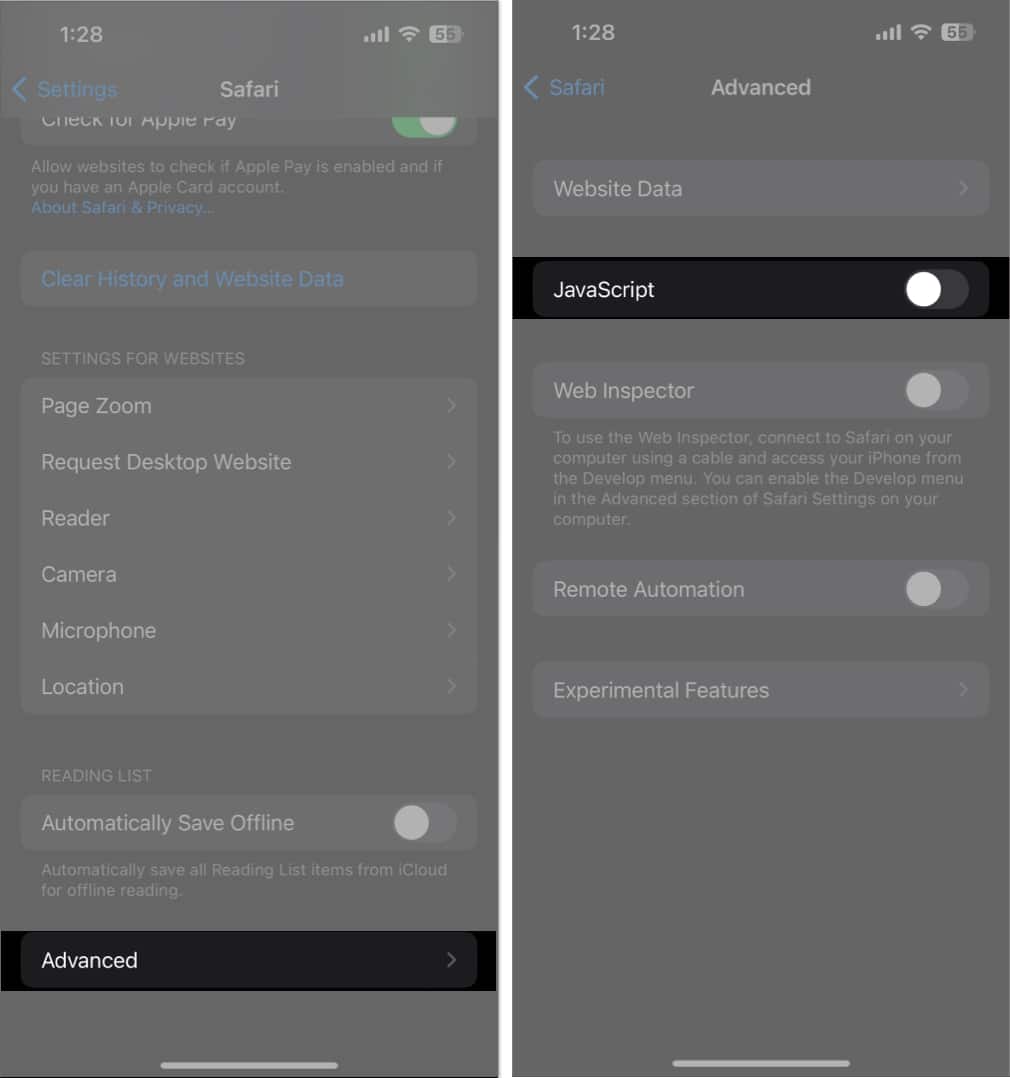
9. Lumpuhkan sambungan
Safari dan Sambungan Chrome bagus untuk produktiviti. Tetapi kadangkala sambungan menjadi rosak atau ketinggalan zaman, menghalang carian Google daripada berfungsi dengan betul. Oleh itu, saya cadangkan melumpuhkan sambungan untuk melihat sama ada ia menyelesaikan isu.
10. Dayakan muat semula apl Latar Belakang
Ciri muat semula apl Latar Belakang membantu memastikan data apl dikemas kini secara berterusan. Oleh itu, adalah penting untuk mendayakan Muat Semula Apl Latar Belakang untuk apl Google dan Chrome.
11. Semak tetapan Safari dan Chrome
Kadangkala beberapa pertembungan penyesuaian mengakibatkan pincang fungsi. Oleh itu, anda mesti menyemak silang tetapan penyemak imbas dan memastikan Safari berfungsi dengan sewajarnya.
Navigasi ke Tetapan → Safari. Ketik Enjin Carian dan pilih Google. Pilih Safari untuk kembali ke menu sebelumnya. Togol matikan Cadangan Enjin Carian.
Togol matikan Cadangan Enjin Carian.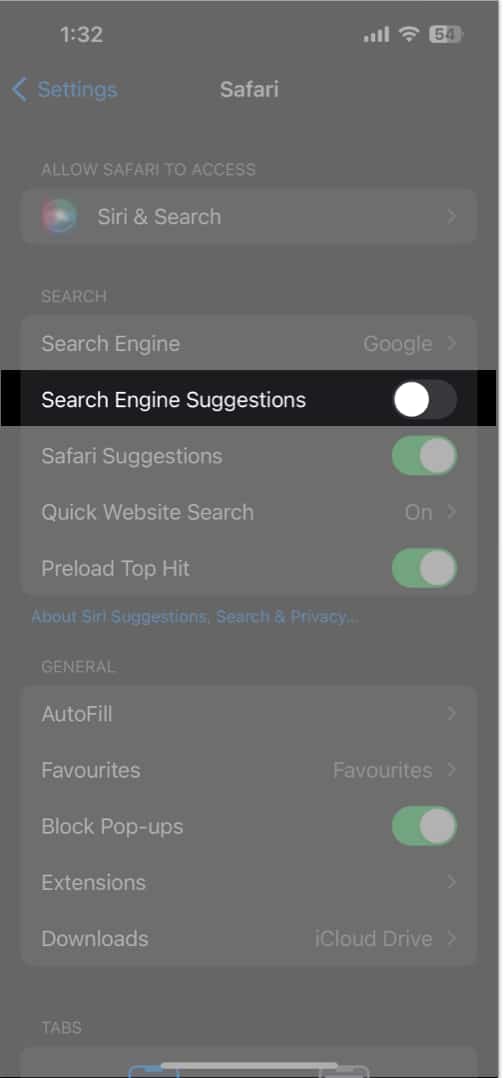
12. Gunakan penyemak imbas lain
Jika anda mempunyai isu carian Google yang tidak berfungsi pada Safari, ia mungkin disebabkan oleh apl terbina dalam. Jadi, anda boleh menggunakan penyemak imbas lain seperti Chrome, Bing, dll. Saya telah menetapkan Chrome sebagai penyemak imbas lalai pada iPhone saya.
13. Pembetulan asas lain
Nyahpasang dan pasang semula apl: Jika apl Google atau Chrome mempunyai sebarang gangguan kecil, anda boleh memadamkan apl itu dan memasangnya semula daripada App Store. Mulakan semula iPhone: Apple sendiri mencadangkan untuk memulakan semula iPhone anda untuk menyelesaikan masalah iOS. Kemas kini apl: Google sentiasa mengeluarkan kemas kini untuk menawarkan pengalaman pengguna yang lebih baik. Jadi, pastikan Google atau Chrome anda dikemas kini. Muat turun apl: Lama kelamaan, apl menyimpan banyak fail sistem. Jadi, anda boleh memunggah apl Google untuk mengalih keluar memori cache dan memasang apl baharu. Kemas kini iOS: Menggunakan versi perisian lapuk mencipta pepijat dan gangguan. Jadi, kemas kini iPhone anda dengan kerap. Pergi ke Tetapan → Umum → Kemas Kini Perisian. Ketik Muat turun dan pasang pada sebarang kemas kini yang belum selesai.
Jika tiada apa-apa yang berkesan, anda boleh mendapatkan bantuan daripada pakar Google.
Buka Chrome. Ketik ikon tiga titik. Tarik menu untuk mencari dan pilih Laporkan isu. Tulis masalah anda dan tekan anak panah di sebelah Hantar Maklum Balas.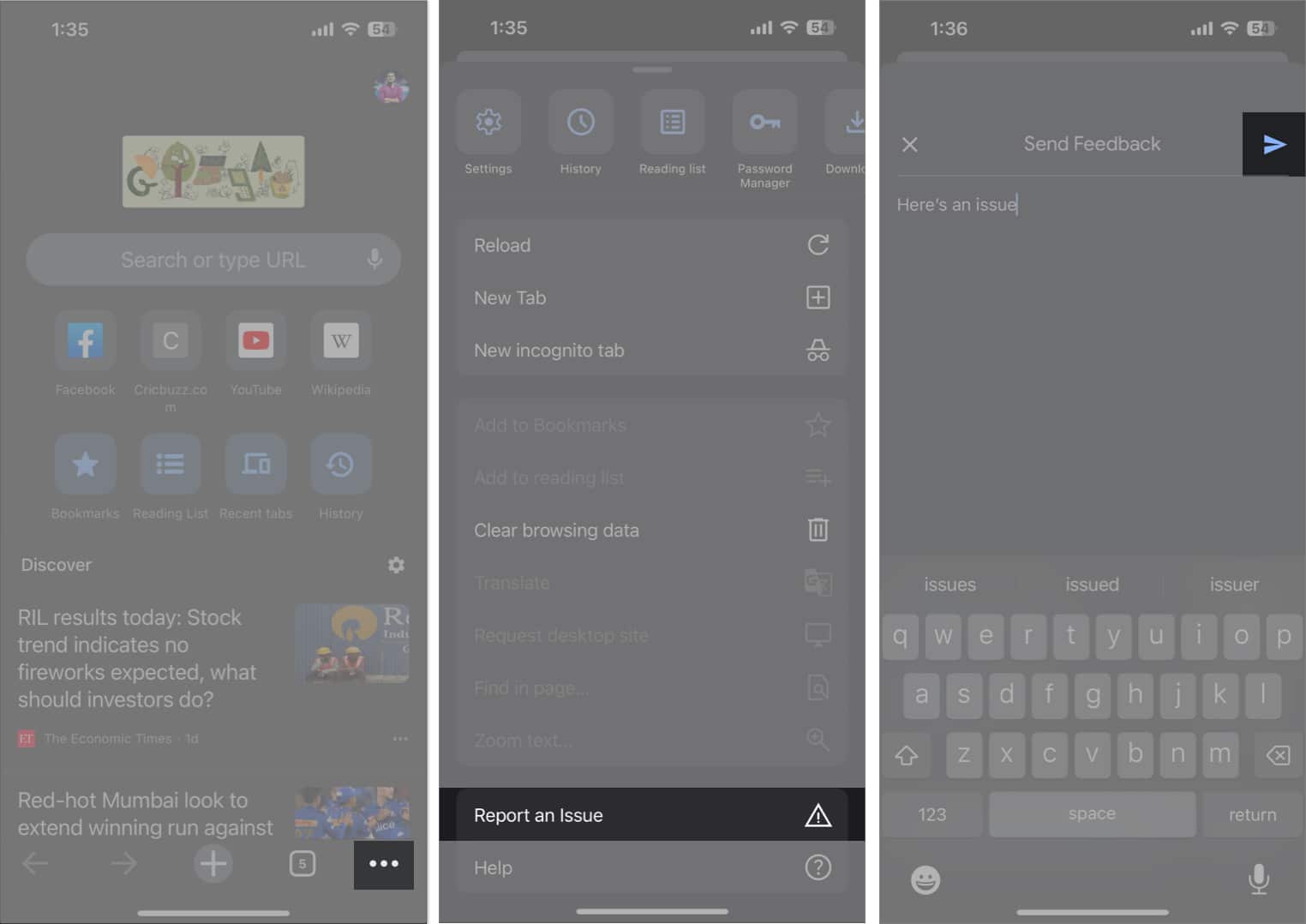 Semak peti masuk Gmail anda > untuk mel penyelesaian masalah.
Semak peti masuk Gmail anda > untuk mel penyelesaian masalah.
Selamat mencari!
Apabila Carian Google telah berhenti berfungsi pada iPhone anda, ia boleh menjadi pengalaman yang mengecewakan. Walau bagaimanapun, dengan petua dan penyelesaian yang saya berikan dalam blog ini, anda boleh mengenal pasti dan menyelesaikan isu tersebut dengan cepat, memastikan anda kembali dalam talian dan bersedia untuk mencari maklumat dengan mudah. Jika anda merasakan iPhone anda mempunyai masalah asas, hubungi Sokongan Apple.
Terokai lebih lanjut…